EndeavourOS adalah distro baru-baru ini di ruang Linux yang dirilis kembali pada Juli 2019 sebagai penerus spiritual Antergos Linux, yang dihentikan pada Mei 2019. Secara fungsi, EndevourOS adalah distro rilis bergulir berdasarkan Arch Linux dengan fokus pada memberikan lingkungan desktop pra-konfigurasi yang ramah pemula kepada penggunanya.
Selama kurun waktu dua tahun, EndeavourOS telah mengumpulkan pengikut yang terhormat. Dan dengan rilis terbaru, distro ini membuat komunitas Arch bersemangat dengan banyak lonceng dan peluit yang mengagumkan.
Sekarang, semua hal dipertimbangkan, bagaimana tepatnya EndeavourOS membuat Arch lebih ramah-pemula dan dapat diakses oleh pengguna baru? Bagaimana pengalaman pengguna secara keseluruhan?? Dan apa saja fitur yang dibawanya ke meja??
Dalam ulasan mendalam tentang EndeavourOS ini, kami akan menjawab semua pertanyaan ini dan banyak lagi lainnya.
Jadi tanpa basa-basi lagi, mari kita mulai:
Ulasan EndeavourOS: Fitur Utama
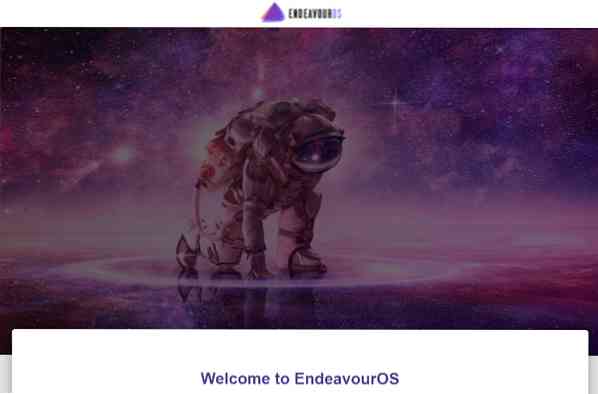
Sebelum kita membicarakan hal lain, mari kita pahami dulu semua fitur utama yang membuat EndeavourOS hebat!
Penginstal Calamares: Dukungan untuk Instalasi Online dan Offline
EndeavourOS menghilangkan kebutuhan untuk melalui penginstal berbasis teks rumit Arch Linux demi penginstal Calamares berbasis GUI. Ini jauh lebih ramah pengguna dan menawarkan solusi pragmatis untuk menginstal desktop Arch Anda dengan semua opsi yang diperlukan yang disertakan.
Selanjutnya, pengembang EndeavourOS telah menyesuaikan penginstal untuk menyertakan dukungan untuk penginstalan online dan offline.
Instalasi Offline: Di sini, Anda tidak perlu memiliki koneksi internet aktif selama proses instalasi. Selain itu, desktop XFCE akan dipasang bersama dengan tema EndeavourOS.
Instalasi Online: Dalam hal ini, Anda akan memerlukan koneksi internet aktif. Tetapi sebagai manfaat, semua cermin akan diperbarui secara otomatis selama instalasi. Selain itu, Anda akan dapat memilih dari 9 lingkungan desktop yang berbeda (termasuk XFCE) bersama dengan tema EndeavourOS.
Kami telah menyertakan panduan instalasi rinci EndeavourOS di bagian selanjutnya untuk memberi Anda tur lengkap tentang penginstal Calamares.
Banyak Lingkungan Desktop
EndeavourOS secara resmi mendukung 9 lingkungan desktop yang berbeda, seperti yang disebutkan di bawah ini:
- XFCE
- Pasangan
- Kayu manis
- Gnome
- Plasma
- Budgie
- Deepin
- i3-wm
- LXQT
Lingkungan desktop XFCE yang ringan dipilih sebagai opsi default, sedangkan DE lainnya dapat dipilih selama instalasi online. Anda mendapatkan pengalaman vanila sepenuhnya dari semua DE tanpa penyesuaian yang tidak perlu selain tema EndeavourOS yang ringan.
Minimalis
EndeavourOS adalah OS terminal-sentris dan salah satu distro paling minimalis di luar sana.
Itu hanya datang dengan aplikasi dan paket yang diperlukan yang biasanya akan diinstal pengguna di Arch PC mereka. Ini termasuk driver dasar untuk suara, jaringan, grafik, serta dukungan Yay dan pembantu AUR yang dioperasikan secara terminal. Peramban Firefox juga dibundel untuk kebutuhan penjelajahan internet Anda. Dan itu saja.
Anda tidak mendapatkan aplikasi tambahan dan tidak ada bloatware yang tidak perlu.
Distro memberi Anda semua blok bangunan dasar, yang dapat sedikit merepotkan bagi pengguna baru untuk menginstal pada sistem Vanilla Arch. Setelah ini, Anda memiliki kendali penuh atas PC Anda, menginstal aplikasi dan paket untuk membuat komputer pribadi Anda sendiri yang dibuat khusus.
Aplikasi Selamat Datang yang Dipikirkan dengan Baik
Untuk lebih membantu pemula dan pengguna baru, EndeavourOS hadir dengan aplikasi Selamat Datang yang tersedia baik sebelum dan sesudah instalasi, bertindak sebagai asisten untuk memandu Anda melalui perjalanan Anda menggunakan distro.
Sebelum pemasangan, Aplikasi Selamat Datang memberi Anda akses ke penginstal Calamares dan opsi untuk memperbarui cermin, memecahkan masalah, dan tautan ke panduan dan tutorial yang berguna.
Setelah instalasi selesai, Selamat Datang diperbarui dengan opsi baru untuk membantu Anda mengonfigurasi pengaturan dasar. Ini juga berisi bagian khusus untuk berbagi kiat dan trik untuk menggunakan distro secara efektif dan opsi untuk "menambahkan lebih banyak aplikasi" seperti suite Office, browser web Chromium, dan sebagainya.
Driver Nvidia
Salah satu fitur utama yang menyelamatkan nyawa dari EndeavourOS adalah ia hadir dengan driver Nvidia non-bebas yang dimuat sebelumnya ke dalam kernel. Ini sangat membantu bagi pengguna yang menggunakan GPU Nvidia di sistem mereka.
Menginstal driver Nvidia bisa sangat merepotkan, dan memilikinya yang dimuat sebelumnya dan diinstal secara otomatis selama instalasi OS sangat nyaman. Ada juga langkah tambahan untuk pengguna Nvidia Optimus.
Komunitas yang Ramah
Salah satu fokus utama proyek EndeavourOS lainnya adalah pada komunitasnya.
Tim EndeavourOS telah melakukan pekerjaan yang terpuji dalam menciptakan platform di mana pengguna Arch tingkat lanjut membantu pendatang baru Linux dengan semua pertanyaan dan keraguan mereka.
Anda dapat menjangkau komunitas EndeavourOS menggunakan salah satu dari metode berikut:
- Forum EndeavourOS
- EndeavourOS SubReddit
- Telegram EndeavourOS
Dukungan ARM
Dengan rilis terbaru EndeavourOS, para pengembang telah menambahkan dukungan ARM. Ini menjadikan distro pilihan yang layak untuk berjalan di Raspberry PI, Odroid, Pinebook Pro, dan Pine64.
Faktanya, distro tersebut telah diuji dan dibersihkan untuk platform ARM berikut:
- Odroid N2
- Odroid N2+
- Odroid XU4
- Raspberry PI 4b
Catatan: Meskipun kinerja keseluruhan lancar dengan sedikit bug di sana-sini, perlu dicatat bahwa Arch Linux ARM masih belum resmi dan dalam tahap percobaan.
EndeavourOS vs. Manjaro: Distro berbasis Arch mana yang lebih baik??
Ketika berbicara tentang distro Linux berbasis Arch, satu nama selalu muncul di pikiran - Manjaro. Dan tidakkah Anda mengetahuinya - itu juga membanggakan kesederhanaannya dan direkomendasikan untuk pemula.
Jadi ini menimbulkan pertanyaan - mana distro berbasis Arch yang lebih baik?? Dan mana yang lebih ramah-pemula?
Nah, untuk menjawab ini, pertama-tama kita harus mendapatkan gambaran singkat tentang perbedaan utama antara kedua distro. Jadi mari kita selami itu sekarang:
- EndeavourOS menggunakan AUR (Arch User Repository), repositori perangkat lunak resmi Arch. Manjaro tidak menggunakan AUR secara default dan malah memiliki repositori sendiri. Ini untuk memastikan paket perangkat lunak dan pembaruan sistem diuji secara menyeluruh untuk kompatibilitas penuh.
- Manajer paket/perangkat lunak Manjaro GUI mengintegrasikan Flatpak, Snap, dan AUR, semuanya dalam satu, sehingga sangat mudah bagi pengguna untuk mengunduh paket yang mereka butuhkan. Dengan EndeavourOS, Snap dan Flatpak perlu diinstal secara terpisah - distro hanya dilengkapi dengan AUR.
- Manjaro hadir dengan banyak aplikasi dan paket pra-instal seperti Steam, VLC, GIMP, Thunderbird, menjadikannya solusi out-of-the-box. EndeavourOS hanya memberi Anda aplikasi minimum untuk membuat PC Anda dari awal menggunakan perangkat lunak yang Anda suka.
- EndeavourOS memungkinkan Anda untuk beralih kembali ke "tema vanila" untuk DE dengan mengklik tombol. Ini akan menghapus tema EndeavourOS. Sedangkan Manjaro adalah distro bertema berat, dan tidak dapat dengan mudah dihapus.
- EndeavourOS hadir dengan driver Nvidia yang dimuat sebelumnya, yang merupakan anugerah bagi pengguna dengan GPU Nvidia. Dengan Manjaro, Anda perlu menginstal driver Nvidia untuk sistem Anda secara manual.
Selain itu, kedua distro ini cukup mirip satu sama lain.
Jadi dengan mempertimbangkan semua hal, distro mana yang lebih ramah bagi pemula??
Nah, jika Anda benar-benar baru mengenal Linux, mencari solusi out-of-the-box, dan ingin akses ke perangkat lunak mutakhir yang disertakan dengan Arch, maka pilih Manjaro. Namun, jika Anda sudah mengenal OS Linux tetapi ingin mencoba Arch, maka EndeavourOS menghadirkan opsi ramah-pemula untuk dengan mudah menginstal pengalaman Arch vanilla yang dekat.
Hal utama yang perlu diperhatikan adalah bahwa meskipun Manjaro berbasis Arch, ada banyak hal yang berbeda dari Arch. Kami memiliki artikel terperinci yang membahas perbedaan utama antara Arch dan Manjaro yang harus Anda temukan informatif.
EndeavourOS: Instalasi
Sekarang setelah Anda memiliki ide dasar tentang apa yang dibawa EndeavourOS, berikut adalah panduan singkat tentang prosedur instalasinya.
Penafian Cepat: Kami akan menginstal EndeavourOS di VirtualBox dan menyadari bahwa ini dapat menyebabkan beberapa cegukan sesekali di sana-sini. Dengan demikian, kami tidak akan menghukum/mereview kinerja distro. Fokus utama dari ulasan ini adalah untuk memberi Anda nuansa EndeavourOS secara keseluruhan, sehingga Anda dapat memutuskan apakah itu distro yang tepat untuk Anda.
Pada boot pertama, EndeavourOS akan menampilkan layar berikut:.
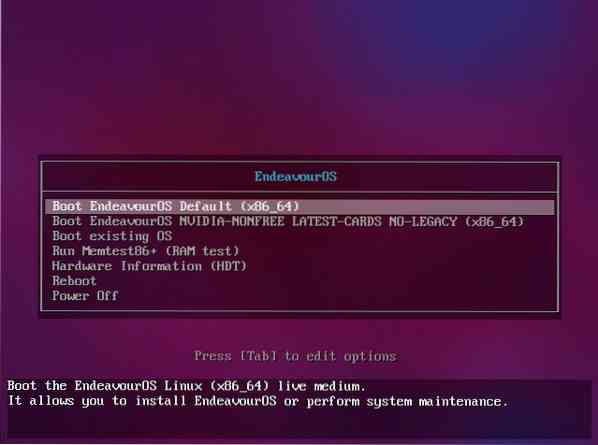
Di sini Anda mendapatkan dua opsi. Opsi pertama adalah untuk instalasi reguler distro, sedangkan opsi kedua akan menginstal driver Nvidia sejak awal, jika Anda menjalankan GPU Nvidia.
Setelah memilih opsi yang Anda inginkan, Anda akan dibawa ke lingkungan langsung EndeavourOS untuk memberikan demo langsung dari distro tersebut tanpa Anda harus menginstalnya.
Aplikasi Welcome EndeavourOS juga akan terbuka dengan opsi instalasi installation.
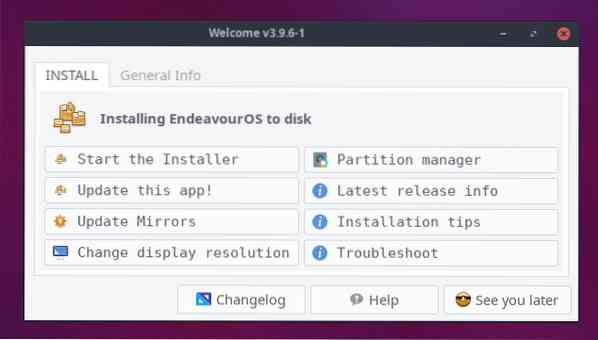
Disarankan agar Anda mengklik "Perbarui aplikasi ini"!” sebelum melanjutkan instalasi. Juga, pastikan untuk mengklik "Perbarui Cermin" juga. Ini akan membantu dengan instalasi yang lebih cepat dan juga mengurangi kemungkinan instalasi yang gagal.
Setelah selesai, Anda sekarang dapat mengklik tombol "Start the Installer", dan Anda akan ditanya apakah Anda ingin melanjutkan dengan instalasi "Offline" atau instalasi "Online".
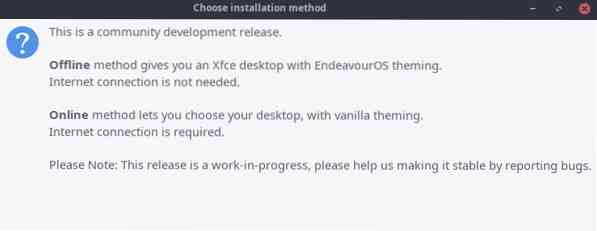
Untuk tutorial ini, kita akan melanjutkan dengan "Instalasi Online".”
Setelah memilih metode penginstalan yang Anda inginkan, sistem akan menampilkan versi penginstal Calamares yang disesuaikan untuk membantu Anda menginstal EndeavourOS.
Berikut adalah tur singkat dari seluruh proses instalasi langkah demi langkah:
- Selamat datang: Ini adalah layar pembuka umum dengan opsi untuk memilih bahasa yang diinginkan untuk distro serta instalasi lainnya.
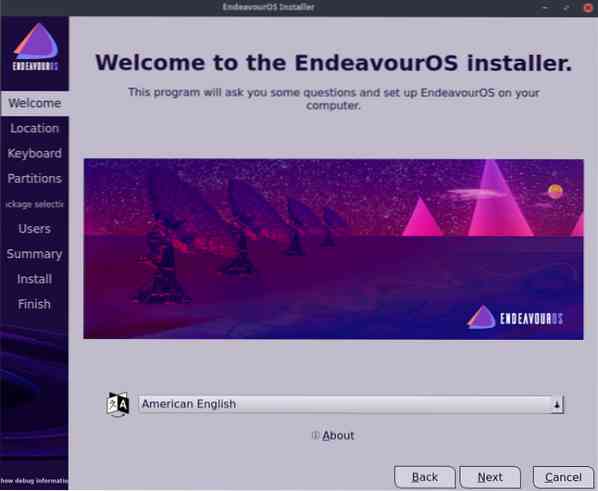
- Lokasi: Selanjutnya adalah bagian Lokasi. Di sini Anda harus memilih "wilayah" dan "zona" Anda menggunakan menu tarik-turun. Atau, Anda juga dapat menggunakan peta interaktif untuk menentukan lokasi Anda juga. Waktu di sistem Anda akan disesuaikan secara otomatis tergantung pada zona waktu lokasi Anda.
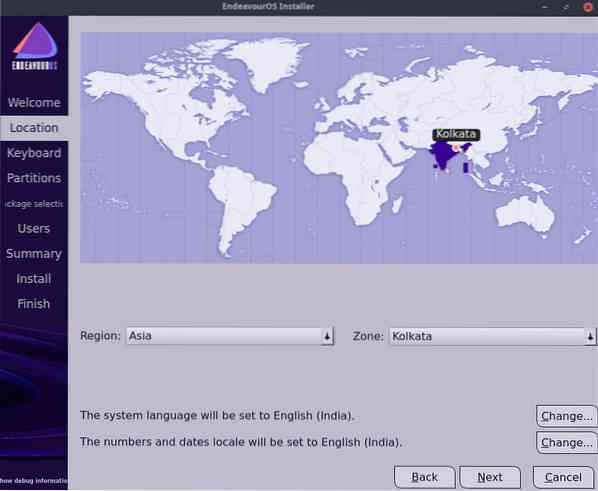
- Papan ketik: Selanjutnya, Anda harus memilih tata letak Keyboard untuk PC Anda. Pemasang akan secara otomatis memilih tata letak keyboard berdasarkan lokasi Anda, tetapi Anda dapat menggunakan menu tarik-turun jika Anda ingin mengubahnya. Bahkan ada menu tarik-turun yang berisi daftar model keyboard yang dapat Anda pilih.

- Partisi: Sekarang sampai pada bagian di mana Anda perlu menentukan partisi tempat Anda ingin menginstal EndeavourOS. Sebuah opsi memungkinkan Anda menghapus seluruh disk tempat Anda boot dan menginstal distro di dalamnya. Atau Anda dapat membuat dan memilih partisi secara manual menggunakan opsi kedua. Kami menggunakan opsi "Hapus Disk" karena kami menginstalnya di VM.
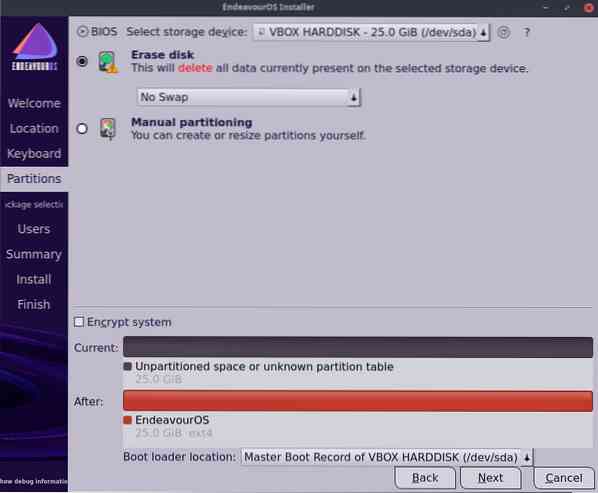
- Pilihan Paket: Selanjutnya anda akan dibawa ke bagian pemilihan paket. Di sini Anda akan dapat memilih paket apa yang ingin Anda instal. Ini juga termasuk lingkungan desktop pilihan Anda. Namun, jangan batalkan pilihan opsi “Base-devel + Common Packages” karena itu sangat penting untuk berfungsinya sistem Anda.
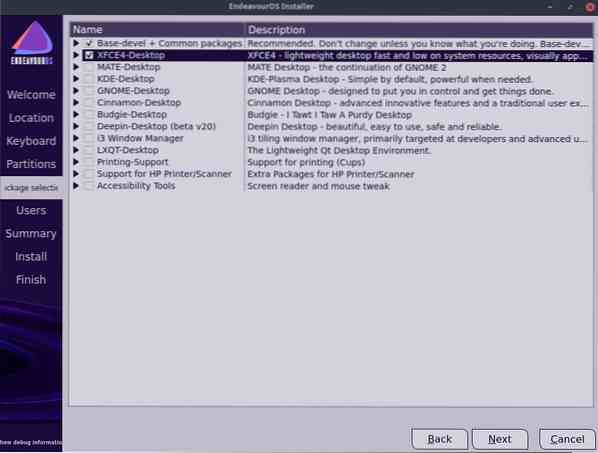
- Pengguna: Setelah Anda selesai memilih paket, Anda perlu menetapkan nama untuk sistem EndeavourOS Anda, serta membuat nama pengguna dan kata sandi baru untuk akun Anda.
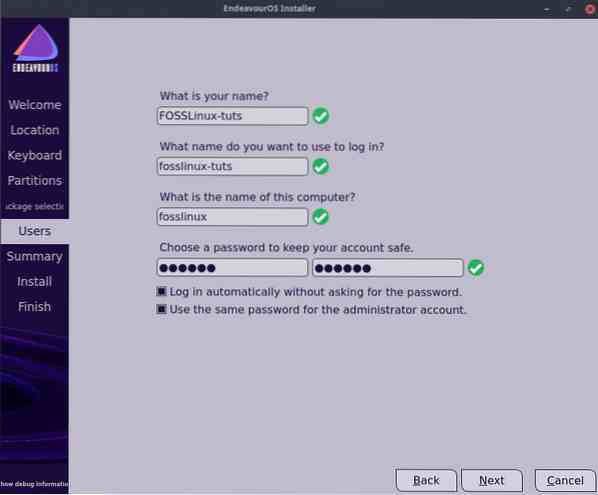
- Ringkasan: Sebelum memulai penginstalan, bagian Ringkasan akan memberi Anda gambaran sekilas tentang semua opsi yang telah Anda pilih di bagian sebelumnya. Cukup buka opsi dan lihat apakah semuanya diatur dengan benar. Jika Anda menemukan sesuatu yang salah, kembali ke bagian sebelumnya yang sesuai dan lakukan perubahan.
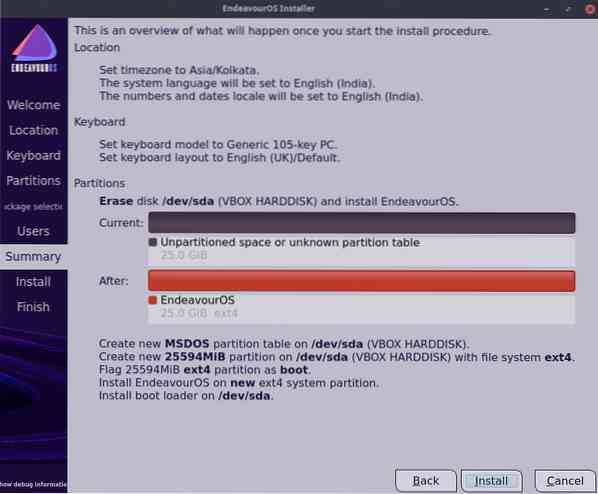
- Install: Setelah meninjau bagian Ringkasan, tekan tombol "Instal", yang akan memulai proses instalasi. Sekarang Anda perlu menunggu beberapa menit untuk menginstal distro di PC Anda. Waktu yang tepat akan tergantung pada konfigurasi sistem Anda. Selanjutnya, jika Anda telah memilih "Instalasi online", maka kecepatan koneksi internet Anda juga akan menjadi faktor dalam kecepatan instalasi.
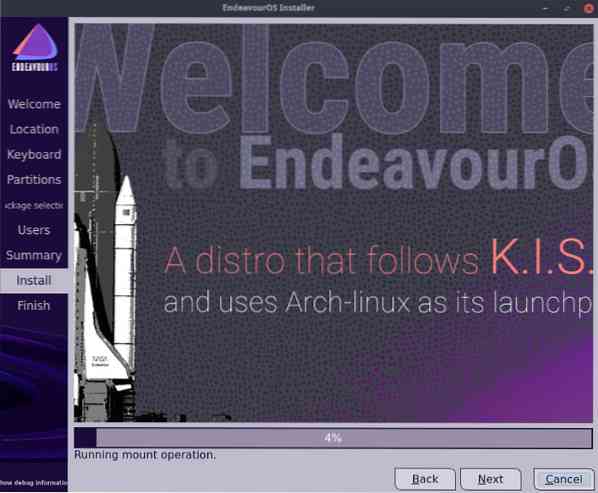
- Selesai: Segera setelah penginstalan selesai, Anda akan diberitahu tentang hal itu di bagian "Selesai". Anda sekarang dapat melanjutkan menjelajah distro di lingkungan Live atau memulai ulang sistem, dan setelah reboot, Anda akan disambut ke PC EndeavourOS baru Anda.
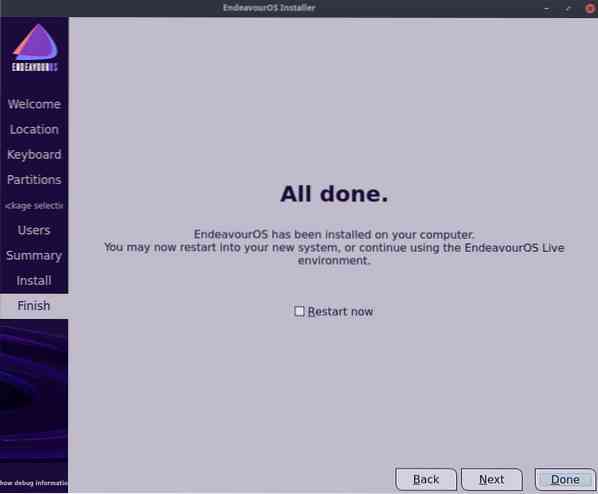
EndeavourOS sekarang berhasil diinstal pada PC Anda. Sekarang, mari kita pergi ke tur desktop singkat untuk memberi Anda nuansa dasar distro.
EndeavourOS: Tur Desktop
Pada boot sistem pertama Anda, Anda akan disambut dengan layar kunci sistem yang meminta Anda untuk memilih nama pengguna dan memasukkan kata sandi Anda.
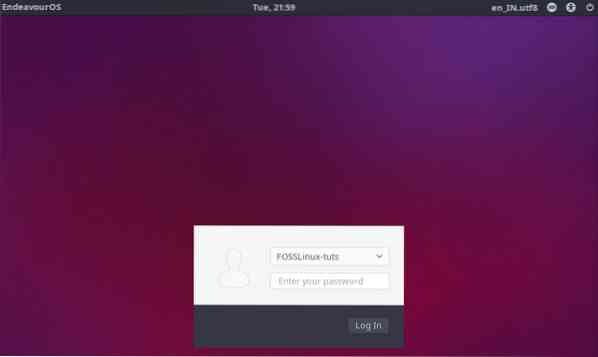
Setelah Anda melakukannya, Anda akan masuk ke PC EndeavourOS Anda untuk pertama kalinya. Aplikasi Selamat Datang akan menampilkan banyak opsi, seperti yang telah kami tunjukkan pada gambar di bawah ini.
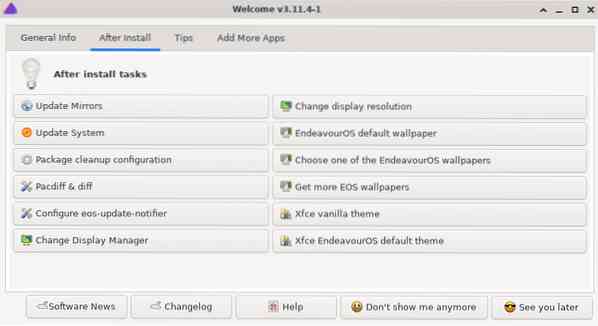
Dari sini, Anda dapat langsung menuju ke pengelola tampilan dan menyesuaikan resolusi sesuai keinginan Anda. Anda juga dapat mengatur wallpaper dari sini jika Anda suka.
Namun demikian, semua opsi ini masih tersedia nanti di dalam menu pengaturan. Untuk saat ini, mari kita lihat gambaran singkat tentang tampilan dan nuansa desktop.
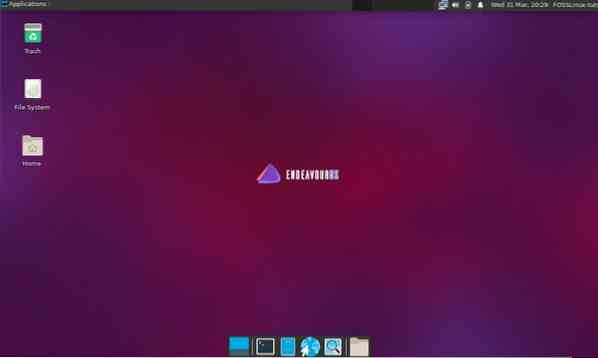
Seperti yang Anda lihat, ini adalah versi XFCE yang sedikit disesuaikan dengan wallpaper minimalis yang menampilkan logo EndeavourOS.
Menu Aplikasi terletak di sudut kiri atas layar di dalam panel. Ini berisi semua program yang diinstal pada sistem dan pintasan ke beberapa aplikasi dan pengaturan sistem yang penting.
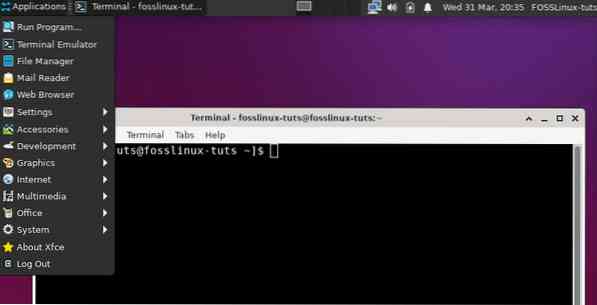
Selain menu aplikasi, Anda memiliki baki aplikasi, yang akan menampilkan semua aplikasi yang aktif. Anda bahkan dapat menyematkan beberapa aplikasi yang sering digunakan di sini untuk akses cepat.
Ini diikuti oleh menu "ruang kerja" di sebelah kirinya. Seperti yang Anda lihat, ada empat ruang kerja aktif, dan Anda dapat beralih di antara salah satunya dengan satu klik sederhana.
Dan akhirnya, di sudut kanan, Anda memiliki baki applet. Di sini Anda akan menemukan applet Kalender & Waktu, applet Volume, dan applet Network Connection. Anda bahkan dapat menambahkan lebih banyak applet di sini dengan mengklik kanannya.
Dan akhirnya, ke bawah, Anda memiliki dok XFCE.
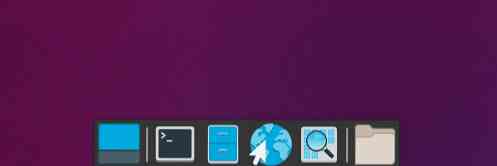
Secara keseluruhan, seperti yang Anda lihat, ini adalah versi XFCE vanilla yang cantik tanpa banyak penyesuaian. Faktanya, EndeavourOS menggunakan versi vanilla stok dari lingkungan desktop dengan sedikit perubahan tema di sana-sini.
Kinerja
Seperti yang kami katakan sebelumnya, ulasan EndeavourOS ini dijalankan di VirtualBox dengan konfigurasi berikut:
- Prosesor: 3 Core dari CPU Ryzen 3 2200G
- RAM: 4GB
- Penyimpanan: 25GB
- GPU: Vega 8 (GPU internal dengan Ryzen 3 2200G)
Dan dengan konfigurasi ini, distro berjalan dengan lancar dan nyaman. Kami tidak mengalami gagap atau cegukan, dan performanya sempurna untuk penggunaan sehari-hari.
Berikut adalah melihat beberapa statistik kinerja:

Sistem membutuhkan waktu sekitar 20 detik untuk boot.

Dan seperti yang Anda lihat, pada boot baru, sistem membutuhkan sekitar 350MB RAM.
EndeavourOS: Untuk Siapa??
Secara keseluruhan, EndeavourOS adalah titik awal yang bagus bagi pengguna baru untuk terjun ke dunia Arch. Ini memberi Anda dasar yang kuat selain menginstal aplikasi dan paket yang ingin Anda buat di komputer pribadi buatan Anda sendiri.
Ya, ini ramah pemula dalam arti tidak memaksa Anda menggunakan penginstal berbasis teks untuk mengatur sistem Anda. Semua persyaratan minimum tercakup. Namun, Anda harus terbiasa dengan Linux untuk menginstal paket lain yang Anda butuhkan secara manual.
Karena itu, kami tidak akan merekomendasikan EndeavourOS kepada pengguna yang baru saja pindah ke Linux dari Windows atau Mac. Untuk itu, ada banyak distro Linux yang ramah pemula.
Namun, EndeavourOS adalah distro yang sempurna untuk pemula Arch, pengguna yang telah menggunakan distro seperti Ubuntu atau Linux Mint, dan sekarang ingin merasakan kekuatan Arch tetapi tidak merasa nyaman untuk bebas GUI. EndeavourOS sangat cocok untuk demografi ini.
 Phenquestions
Phenquestions



